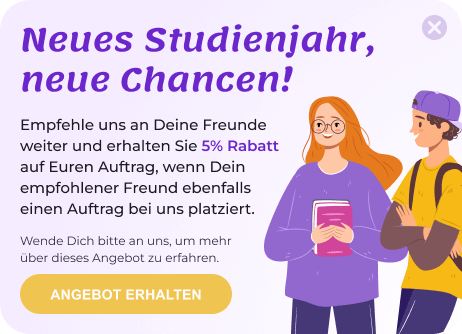Was ist Bildbearbeitung? Warum ist sie so wichtig? Nun, die meisten von uns dürften die Antwort kennen, denn heutzutage wird überall geknipst, nicht nur mit professionellen Kameras, sondern auch mit Smartphone-Kameras. Wer möchte nicht schön aussehen? Jeder möchte umwerfend aussehen oder möchte, dass die Bilder, die er anklickt, schön aussehen. Bilder, die direkt aus der Kamera kommen, sehen vielleicht ganz gut oder bei teuren Kameras sogar mehr als gut aus, aber sie sind keineswegs perfekt.
Um Bilder perfekt zu machen, ist Bildbearbeitung oder Nachbearbeitung notwendig. Grafikdesigner oder Photoshop-Experten haben professionelles Wissen über Bildbearbeitungssoftware wie Adobe Photoshop cc, Lightroom, Illustration usw. Die meisten Fotografen lernen Photoshop auch, um ihre Bilder selbst zu bearbeiten, aber das verlangsamt die Produktivität des Fotografen. Der heutige Artikel richtet sich also nicht nur an Redakteure und Designer, sondern auch an Fotografen, die ihren Bearbeitungsprozess mit diesen grundlegenden Bearbeitungsmöglichkeiten beschleunigen können.
Bildbearbeitungs-Tipps für Grafikdesigner und Fotografen
Die 5 Tipps zur Bildbearbeitung, über die ich heute sprechen werde, dienen dazu, den Bearbeitungsprozess zu beschleunigen, sodass Sie sich auf die wichtigeren und kritischeren Dinge konzentrieren können. Natürlich, wenn Sie ein Grafikdesigner oder ein Photoshop-Experte sind, ist das Wichtigste für Sie die Bearbeitung, aber wenn Sie ein Fotograf sind, dann ist das Klicken von Bildern wichtiger als die Bearbeitung. Auch sollten sie bei Top Bildern ein Erreichen Sie Logo-Design-Firmen in Erwägung ziehen. Markenidentifikation ist wichtig, daher sollte Ihr Logo erkennbar sein. Also, lassen Sie uns ohne Verzögerung beginnen...Begradigen und Zuschneiden
Nachdem Sie Ihr Bild in eine Bildbearbeitungssoftware eingefügt haben, sollten Sie als erstes sicherstellen, dass Ihr Bild gerade genug ist. Die Rahmung ist ein wichtiger Aspekt, um Bilder von gut bis großartig aussehen zu lassen. Um den richtigen Punkt bei der Bildeinrahmung zu treffen, sollten Sie das Wissen über Fotografie und Einrahmung haben. Ich kann Ihnen sagen, was ich weiß, aber heben wir uns das für einen anderen Tag auf.Das Erste, was Sie tun müssen, ist Ihr Bild zu begradigen, und das können Sie tun, indem Sie Ihr Bild zuschneiden. Verwenden Sie das Zuschneidewerkzeug Ihrer Bildbearbeitungssoftware und verwenden Sie beim Zuschneiden eine Rasteransicht. Warum ist die Rasteransicht wichtig? Nun, die gesamte Fotografie oder Kinematografie basiert auf einer Regel. Das ist die "Drittel-Regel". Um Ihr Bild in die Drittel-Regel einordnen zu können, müssen Sie die Rasteransicht verwenden. Verwenden Sie also die Rasteransicht und das Zuschneidewerkzeug, schneiden Sie Ihr Bild zu, richten Sie es aus und bringen Sie es in die Drittel-Regel.
Staubpartikel entfernen
Das nächste Muss in Ihrer Bildbearbeitung ist das Fixieren des Bildes. Der Prozess, den wir verwenden, um Staub, Flecken, Makel und Falten aus einem Foto zu entfernen, ist die Fotoretusche. Bei dieser Bildbearbeitungstechnik verwenden wir das Heilpinsel-Werkzeug, das Ausbesserungs-Werkzeug, das Rote-Augen-Werkzeug, das Klon-Werkzeug, das Radiergummi-Werkzeug, das Unschärfe-Werkzeug, das Abwedeln- und das Verbrennungs-Werkzeug, um die Unvollkommenheit des Bildes zu beheben.Während des Fotoshootings versucht ein Fotograf so gut wie möglich, den perfekten Klick zu bekommen, aber das Rohbild aus der Kamera kann Staubpartikel enthalten, oder vielleicht kam etwas in den Hintergrund. Dies sind unvermeidbare und unkontrollierbare Umstände. Was sollten wir also tun, wenn wir mit so etwas konfrontiert werden? Die Antwort ist die Bildnachbearbeitung in Photoshop.
Wenn Sie kleinere Flecken, Kratzer oder Makel bekommen, kann die Bildretusche-Technik Sie retten. Auf der anderen Seite, wenn Sie unerwünschtes Motiv in Ihrem Rahmen erscheinen, dann wird der Hintergrundentfernungsprozess Ihnen helfen. Bei der Hintergrundentfernung müssen Sie nur die Beschneidungspfadtechnik verwenden, um das Objekt auszuwählen, das Sie entfernen möchten, und dann die Löschtaste drücken.
Einstellen der Lichter und Schatten
Lichter und Schatten sind ein wichtiger Aspekt eines Bildes und wenn Sie hier Mist gebaut haben, wird Ihr Bild schrecklich aussehen. Im Allgemeinen versucht der Fotograf, die Lichter und Schatten während der Aufnahme nahezu perfekt zu halten. Versuchen Sie also, die maximale Balance von Lichtern und Schatten im Rohbild zu erreichen und sie dann in der Nachbearbeitung zu perfektionieren.Es ist am besten, das Bild so natürlich wie möglich zu halten, aber wenn Sie Ihr Bild manipulieren und mit Ihrer Fantasie gestalten wollen, sollten Sie sich nur um die Lichter und Schatten kümmern. Denn in der Bildmanipulationstechnik können Sie fast alles um das Motiv herum manipulieren, ohne die Beleuchtung und den Schatten. Ja, Sie können sie auch bearbeiten, aber Sie werden nicht das umwerfende Ergebnis erhalten, wenn Sie es übertreiben.
Voreinstellungen verwenden
Die Bearbeitungstipps, die ich oben gegeben habe, sind die grundlegenden Dinge, die Sie tun sollten, wenn Sie Ihr Bild nachbearbeiten wollen. Lassen Sie uns nun über die Gesamtbearbeitung, die Anwendung verschiedener Filter und allgemeine Design Trends sprechen. Nachdem Sie diese grundlegenden Bearbeitungen abgeschlossen haben, versuchen Sie, Voreinstellungen oder Aktionen zu verwenden, um Ihr Bild zu bearbeiten. Was ist eine Voreinstellung? Oder was sind Photoshop-Aktionen?Nun, diese sind eine Kombination von Bildbearbeitung, die gespeichert wird und Sie können sie auf eine ähnliche Art von Bild verwenden, um eine ähnliche Ausgabe zu erhalten, aber schneller als zuvor. Wie verwendet man Voreinstellungen? Es ist ganz einfach: Fügen Sie Ihr Bild ein und nehmen Sie einige grundlegende Nachbesserungen vor, dann gehen Sie in das Voreinstellungsmenü, wählen die gespeicherte Voreinstellung auf Ihrem Computer aus und drücken auf "Anwenden". Ihr Bild erhält dann einen ähnlichen Filter wie die Voreinstellung. Durch die Verwendung von Voreinstellungen und Aktionen können Sie einen schnelleren Arbeitsablauf erreichen als je zuvor.